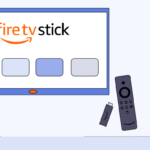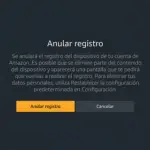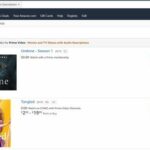El control remoto de Fire TV es bastante pequeño. No es de extrañar si se pierde o se pierde accidentalmente. No hay nada de qué preocuparse en tales ocasiones. Cuando se pierde el control remoto y no hay tiempo para buscar, pero hay que controlar el disparo (ya sea para encenderlo o apagarlo), el asistente digital de Amazon llamado Alexa puede simplemente hacer el trabajo. Alexa puede permitir al usuario disfrutar de los programas y películas populares disponibles en Amazon Prime. También puede ser útil para ver contenidos en Hulu y otros a través de Fire TV. Ni siquiera se trata de encender, apagar; el usuario puede tener un control total sobre sus funcionalidades. No importa si se trata de detener completamente, pausar, rebobinar o reproducir el próximo episodio, todo se puede controlar a través de comandos de voz.
Sin embargo, antes de realizar una conexión del dispositivo Amazon Echo y el Fire TV, es importante asegurarse de que ambos sean completos con la misma cuenta de Amazon.
Conecte su aplicación Amazon Alexa a su Fire TV
- Vaya a la aplicación Amazon Alexa y abra. Ahora haga clic en Configuración.
- Al encontrar TV y Video, seleccione lo mismo.
- Ahora seleccione Fire TV haciendo clic en el signo más.
- En el siguiente paso, haga clic en Vincular su dispositivo Alexa y siga las instrucciones que aparecen en la pantalla para finalizar el proceso de configuración.
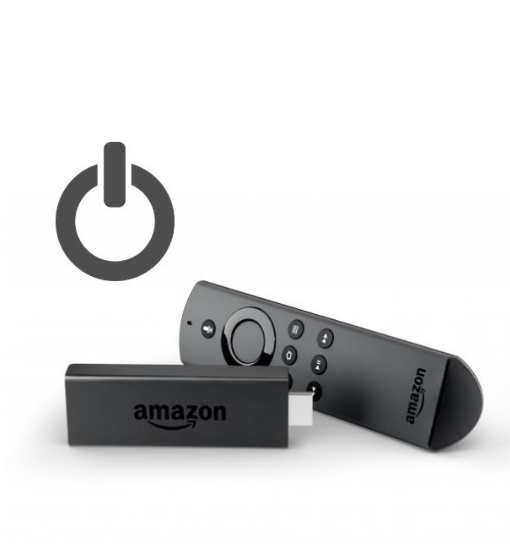
Se recomienda encarecidamente colocar el Echo cerca de su televisor para garantizar una mayor conectividad.
Conectando con Hulu
- Vaya a la aplicación Amazon Alexa y luego haga clic en Configuración.
- Buscando TV y Video, seleccione lo mismo.
- Haga clic en Hulu.
- Haga clic en Vincular su dispositivo Alexa e inicie sesión con la cuenta de Hulu para finalizar la configuración.
El Fire TV se puede encender con un comando
A través del esfuerzo de encender el Fire TV y ponerlo en manos libres, se recomienda ir a Configuración, luego a Alexa y luego encender el televisor con Alexa.
Comandos que puedes decirle a Alexa para que empiece a ver televisión
Deben proporcionarse los siguientes comandos para iniciar el
«Alexa, mira Avengers: Infinity War».
«Alexa, juega Downton Abbey».
«Alexa, juega a Golden Girls en Hulu».
«Alexa, busca Vengadores en Hulu».
«Alexa, mira TBS en Hulu».
«Alexa, sube / baja el volumen de Fire TV».
«Alexa, enciende / apaga Fire TV».
Publicado originalmente el 30 de mayo.
Conexión con Fire TV
Las personas que solo tienen un dispositivo Fire TV, deben asegurarse de vincularse a Alexa automáticamente en lo que respecta a iniciar sesión en la misma cuenta de Amazon. Es importante asegurarse de que el comando de voz ya esté funcionando. Pase a la siguiente sección con respecto a los comandos que se utilizarán.
De hecho, varios dispositivos Alexa pueden tener control sobre cada Fire TV. Sin embargo, no se puede hacer simultáneamente. Cada dispositivo Alexa puede vincularse explícitamente a un solo Fire TV. Aquellos que estén interesados en controlar varios Fire TV con Alexa, es esencial tener al menos un dispositivo Alexa para cada Fire TV.
Pasos:
Ve a la aplicación Alexa y ábrela.
Habrá un icono de burbuja de diálogo azul disponible.
Aquellos que no lo hayan hecho anteriormente pueden descargar la aplicación Alexa en el dispositivo Android a través de Google Play Store. También se puede hacer en iPhone desde App Store iniciando sesión con la dirección de correo electrónico de la cuenta de Amazon.
- Haga clic en el botón de menú.
- Haga clic en Música, video y libros.
- Haga clic en Fire TV. Asegúrese de que esta sea la primera selección.
- Haga clic en ‘Vincular su dispositivo Alexa’; esto hará que Alexa busque dispositivos Fire TV disponibles
- Elija el dispositivo Fire TV que le interese.
- Aquellos que no conocen el nombre de Fire TV pueden seguir los pasos a continuación.
- Ve a Fire TV y ábrelo. Es esencial cambiar al puerto HDMI correcto en su televisor.
- Acceda a «Configuración» disponible en el extremo derecho del menú principal.
- A continuación, vaya a «Dispositivo» y luego vaya a la derecha para encontrarlo.
- Ahora seleccione «Acerca de». El nombre en cuestión del dispositivo y otros detalles estarán disponibles en el lado derecho de la pantalla.
- Haga clic en Continuar para asegurar la selección.
Finalmente, puede seleccionar los dispositivos Alexa deseados con Fire TV y hacer clic en Vincular dispositivos.